Microsoft 已将许多功能集成到 Windows 操作系统中,您可能不一定需要所有这些功能。因此,您可以通过打开或关闭 Windows 功能选项来选择启用或禁用某些可选功能。但是,此设置有时会显示空白或卡在加载过程中。
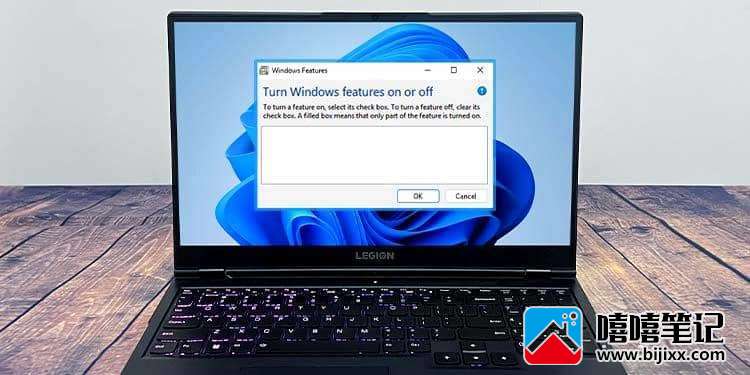
它通常是由于丢失或损坏的系统文件、配置错误的设置和有问题的可执行文件而发生的。虽然此问题可能会妨碍您管理可选的 Windows 功能,但您可以自行修复它,因为它主要是由软件问题引起的。
注意:只有管理员权限才能访问此功能。因此,如果您使用的是没有管理员权限的本地帐户,则应切换到管理员帐户。
如果您在使用管理员帐户登录时仍遇到此错误,您也可以尝试切换到另一个管理员帐户。
运行 SFC 和 DISM 扫描
SFC 和DISM 扫描检查您的 Windows 系统文件并自动修复任何问题,例如文件损坏或丢失。
因此,如果您的 Windows 功能选项为空是由系统文件损坏或丢失引起的,SFC 和 DISM 扫描将解决此问题。
- 按 Windows + R 快捷键打开“运行”对话框。
- 输入cmd并按Ctrl + Shift + Enter以使用管理员权限打开命令提示符。
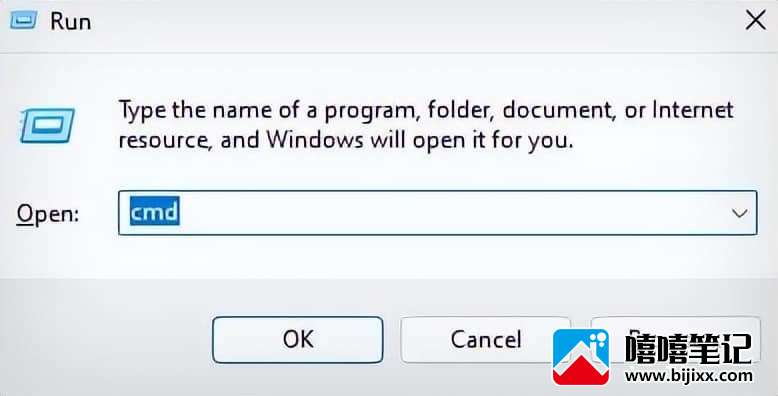
- 单击是接受 UAC 提示。
- 在Command Prompt中,依次输入以下命令: dism /online /cleanup-image /restorehealth sfc /Scannow
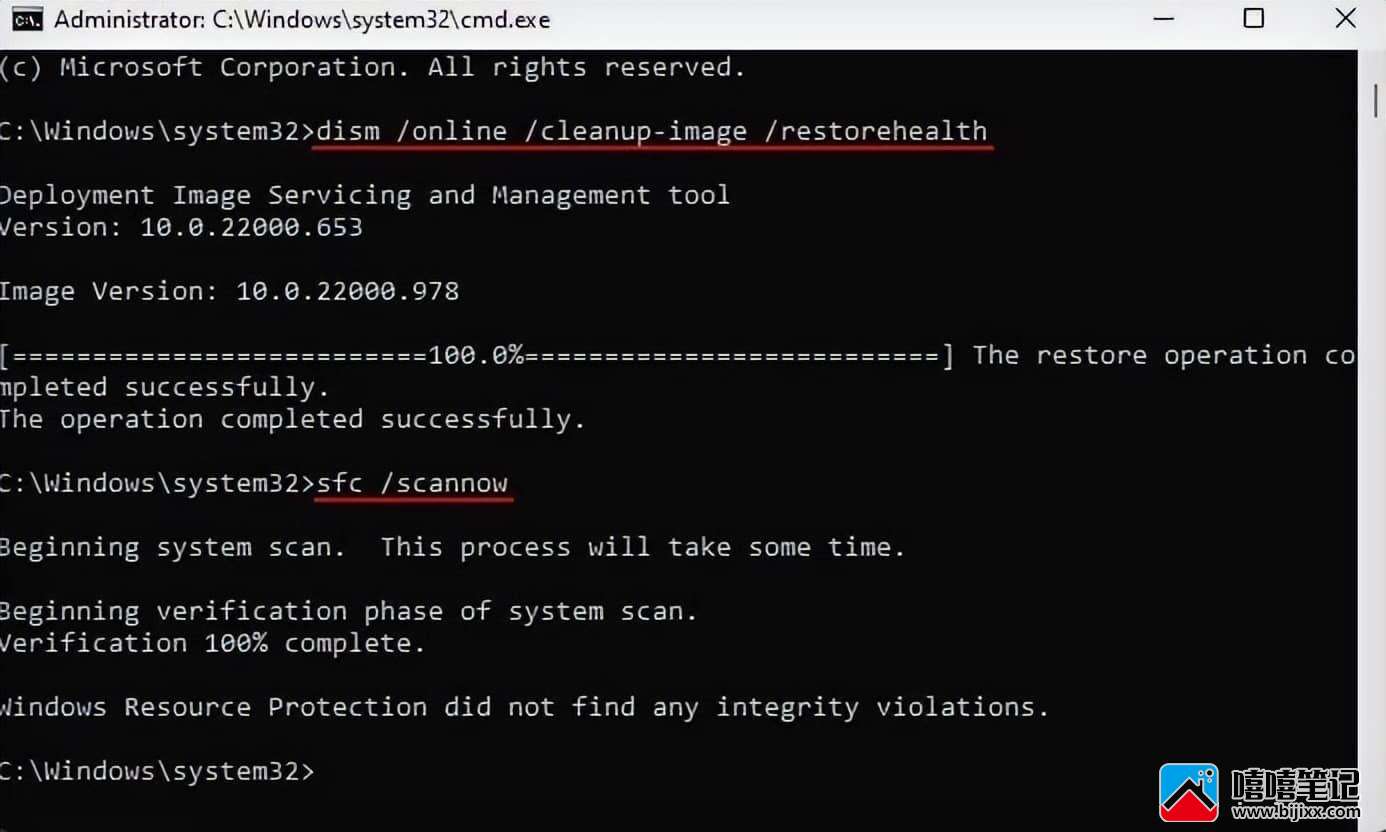
- 扫描完成后,检查您的Windows 功能对话框是否仍为空白。
将 Windows 模块安装程序服务设置为自动
Windows 模块安装程序服务处理任何 Windows 更新和可选功能的所有安装、修改和卸载。如果此服务被禁用,“打开或关闭 Windows 功能”窗口将显示为空白。
因此,您需要确保将此服务设置为自动启动,以便在您的计算机每次启动时启动它。
- 按 Windows 键 + R 键打开运行程序。
- 类型services.msc然后按Enter。
- 在“服务”窗口中,向下滚动并右键单击“Windows 模块安装程序”服务。
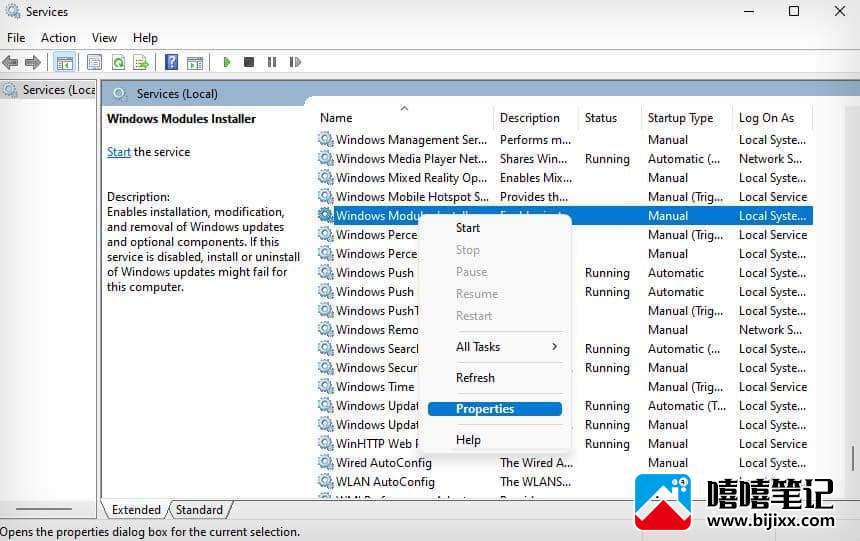
- 选择属性。
- 在General选项卡中,将Startup type设置为Automatic。
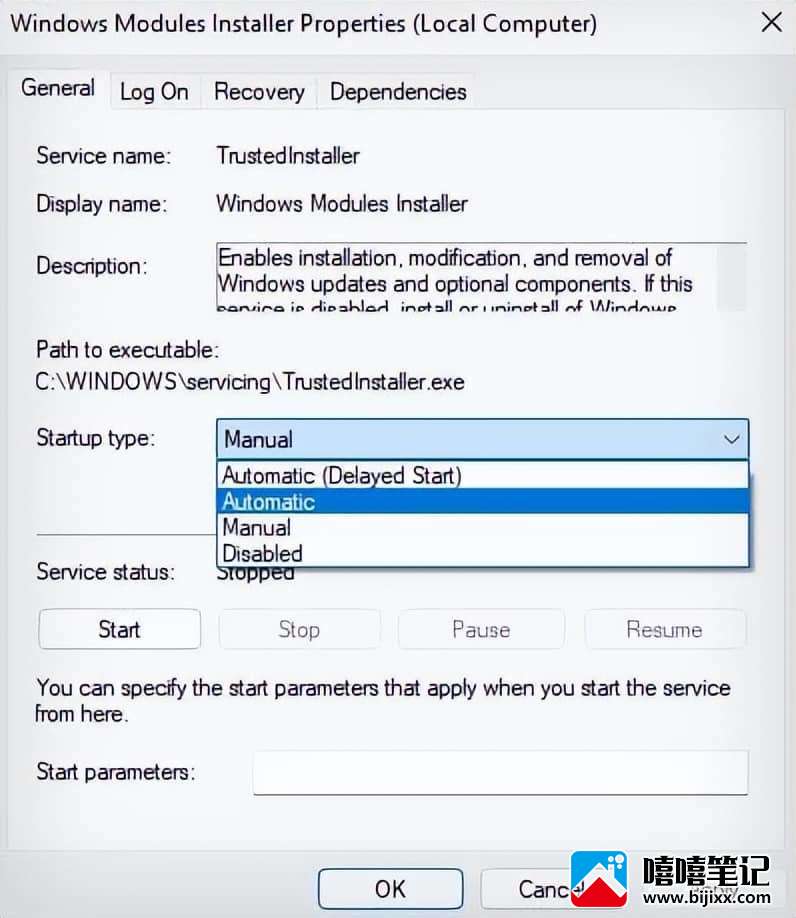
- 单击应用和确定。
- 重新启动您的电脑。
在组策略编辑器中禁用隐藏“Windows 功能”
组策略编辑器中的隐藏“Windows 功能”设置将阻止用户访问或修改 Windows 功能。即使您从未启用过此设置,您也应该检查以确保它已被禁用并且不会导致此问题。
- 按 Windows + R 热键打开运行实用程序。
- 键入gpedit.msc并按Enter。
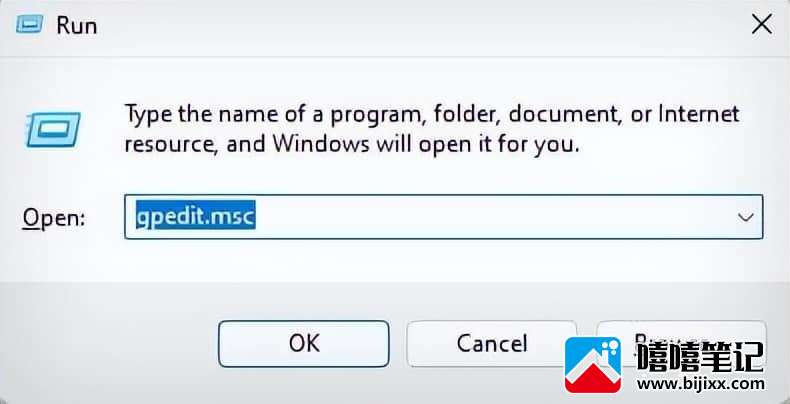
- 在组策略编辑器中,导航到用户配置 > 管理模板 > 控制面板 > 程序。
- 双击隐藏“Windows 功能”设置。
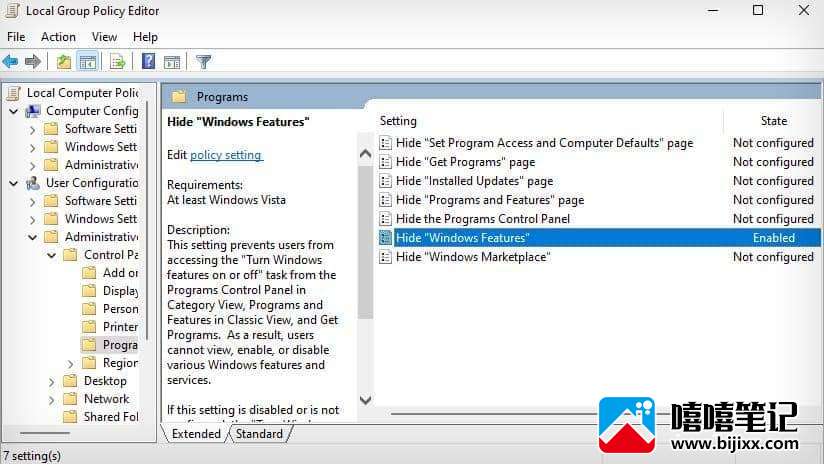
- 确保将其设置为Not configured或Disabled。
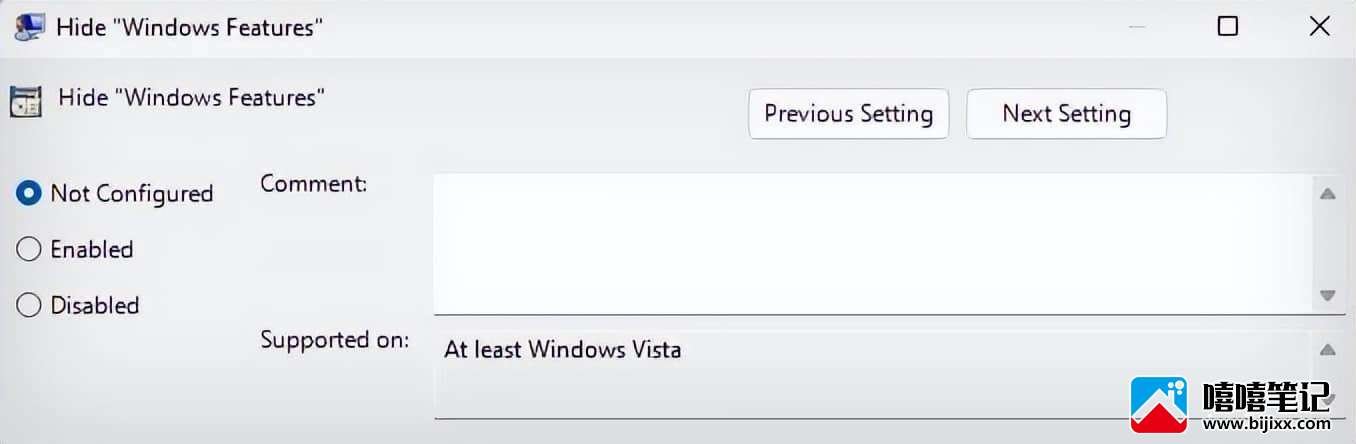
- 单击应用和确定。
重新安装 OptionalFeatures 可执行文件
每当您单击“打开或关闭 Windows 功能”选项时,它都会运行 OptionalFeatures 可执行文件。因此,如果可执行文件存在任何问题(如损坏),您的 Windows 功能可能会显示为空白。要解决此问题,您可以尝试重新安装该.exe文件。
- 按 Windows + R 快捷键打开运行实用程序。
- %windir%\System32在文本字段中键入 并按Enter键。
- 在搜索框中搜索可选功能以找到该OptionalFeatures.exe文件。
- 右键单击它并选择Properties。
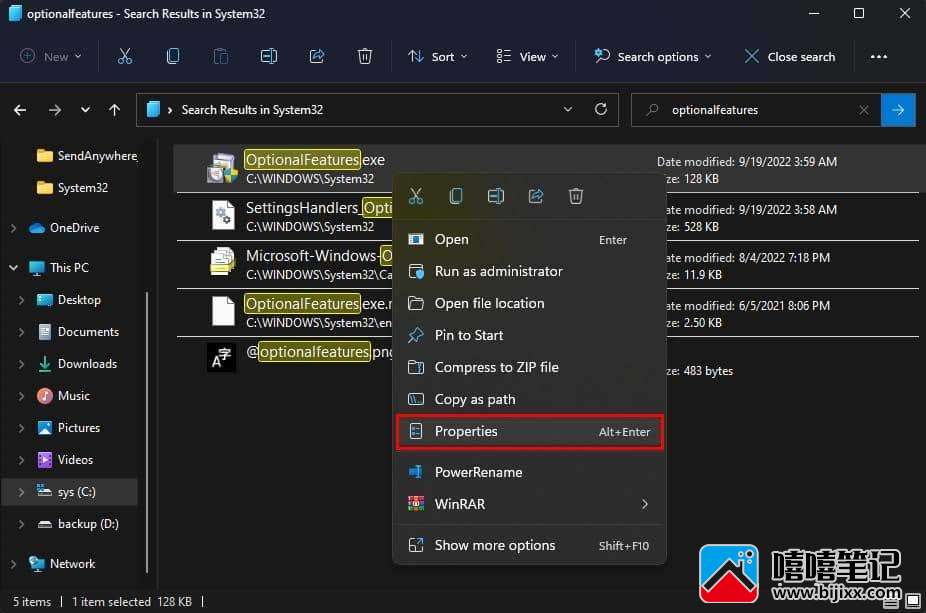
- 转到Security选项卡并单击Advanced,
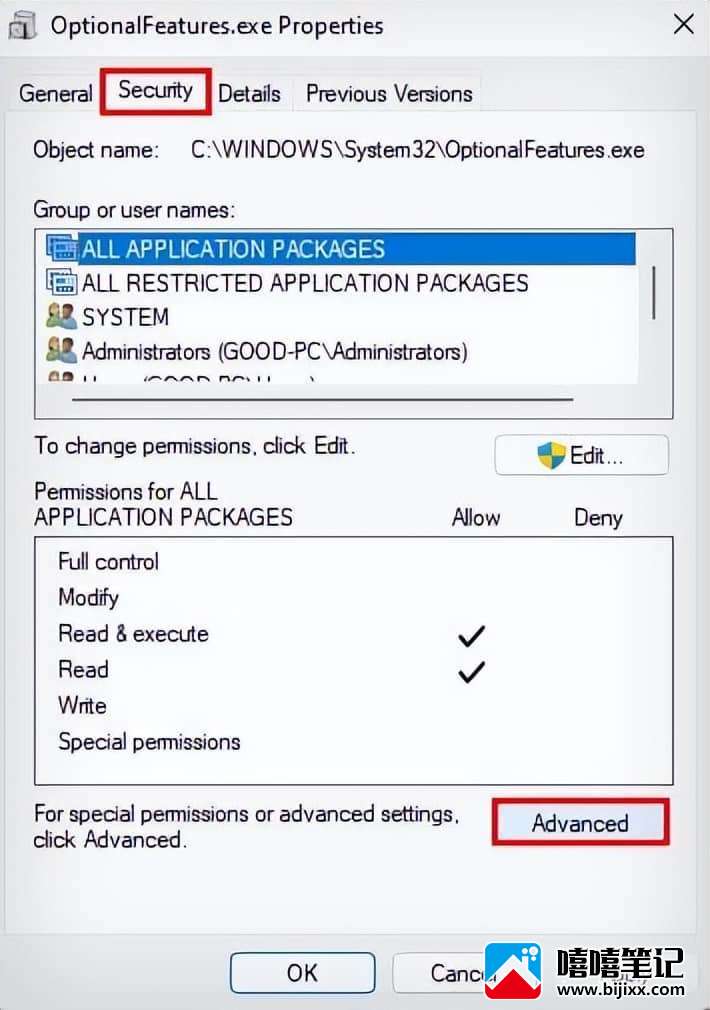
- 单击所有者名称旁边的更改。
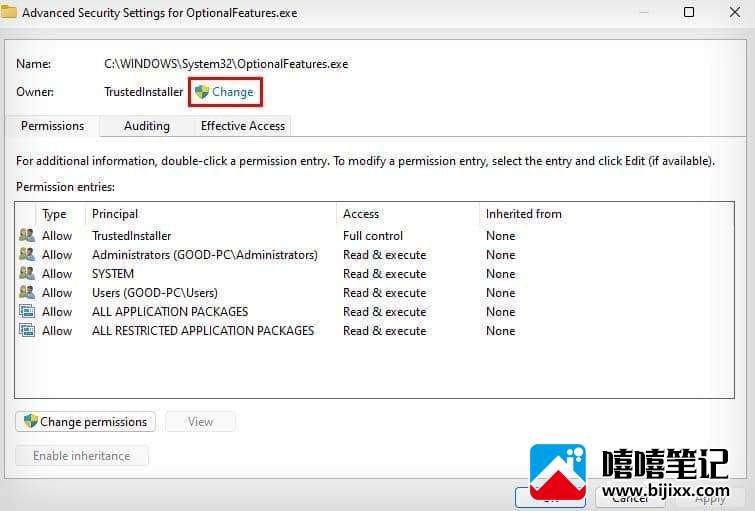
- 在文本字段中输入您的帐户用户名,然后选择Ok。
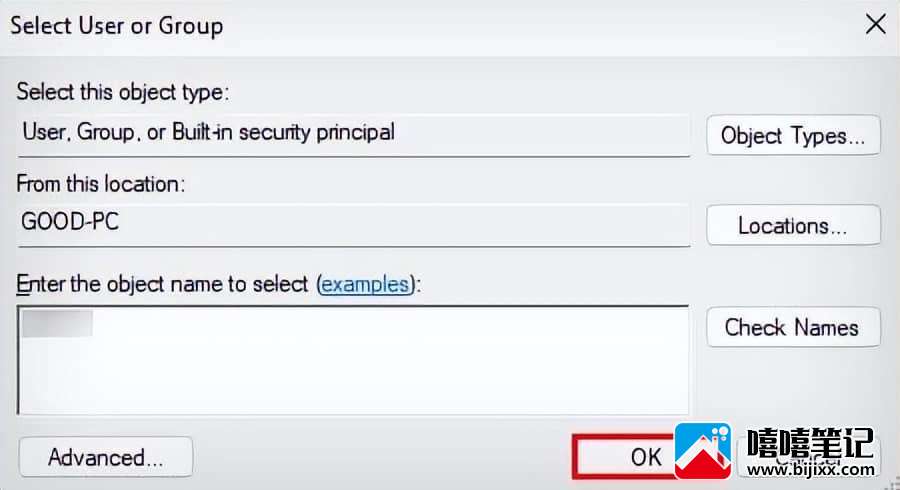
- 在弹出框中单击“应用”和“确定” 。
- 关闭所有属性窗口并再次打开OptionalFeatures.exe的属性。
- 转到安全选项卡并单击编辑。
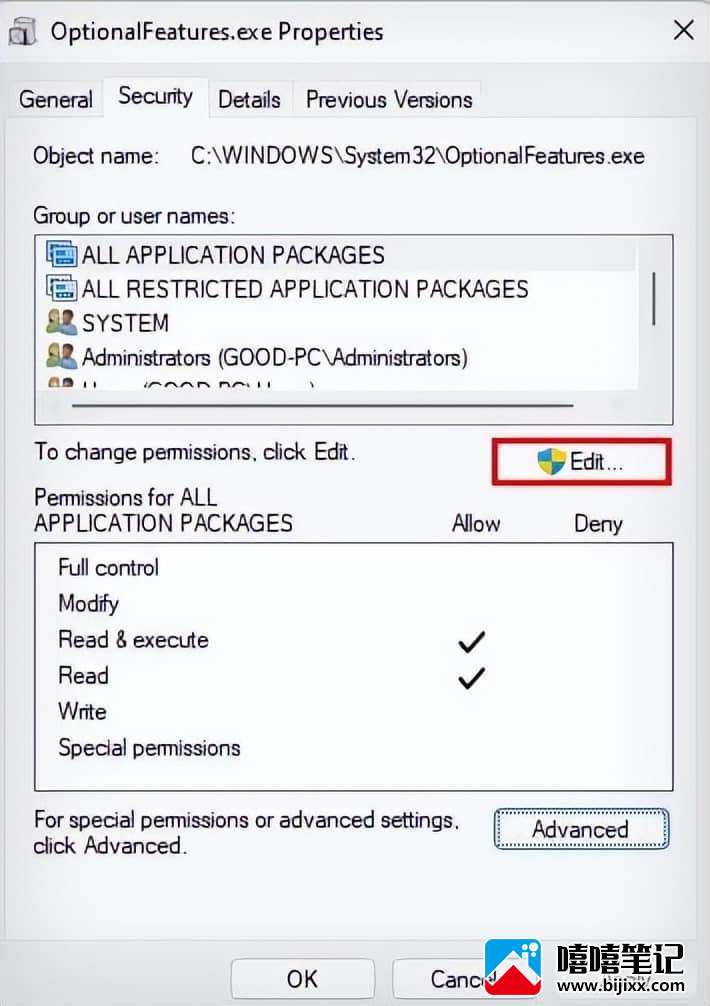
- 选择用户并单击完全控制旁边的允许选项。
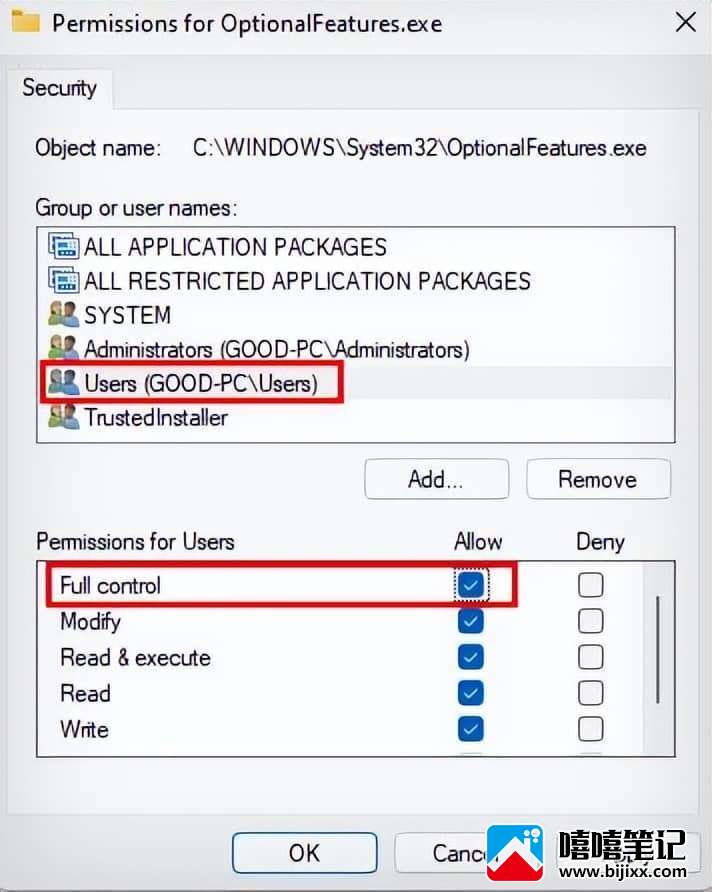
- 单击应用并选择是。
- 现在,选择OptionalFeatures.exe文件并按Del键将其删除。
- 现在,如上所示运行SFC 扫描以自动重新安装丢失的文件。







